-Рубрики
- Веселушки (3)
- Видео, Кино (20)
- вышивка (119)
- Вышивка крестиком (89)
- Вышитые открытки (3)
- Для дома (33)
- Животные (4)
- Журналы (6)
- Котики (2)
- Помощь вышивальщицам (13)
- Природа (3)
- Птицы (10)
- Скатерти, салфетки (5)
- Стежковая вышивка (2)
- Цветы (22)
- Японские мотивы (1)
- Вязание (15)
- Вязание крючком (1)
- Для домашнего уюта (2)
- Дача, приусадебный участок (57)
- Ландшафтный Дизайн (5)
- Дачные идеи (19)
- Своими руками (20)
- Советы и полезности (26)
- Украшаем грядки (3)
- Цветы (2)
- Деньги (12)
- Денежные приметы (11)
- Дети (1)
- Для дневника (в помощь) (7)
- Фоны, схемы, рамки (1)
- Домашние животные (24)
- Любимчики-котики (6)
- Женские штучки (6)
- Живопись, картины, ART (1)
- Здоровье (42)
- Диеты (8)
- Интересное!!! (28)
- Интерьер (24)
- Идеи для дома (13)
- Идеи для кухни (2)
- Кухни (1)
- Уютный дом, полезные советы (11)
- Шторы (2)
- Книги (5)
- Компьютер (4)
- Красота, фигура (11)
- Древние секреты красоты и обольщения (2)
- кулинария (74)
- Блины, оладьи (2)
- Выпечка (36)
- Пицца (3)
- Разное (8)
- Салаты, закуски (15)
- Слоеное тесто (2)
- Торты, пироги, кексы (13)
- Магия (10)
- Мебель (7)
- Ручная работа (6)
- Метод Хо'опонопоне (1)
- Мода и стиль (6)
- Молитвы (9)
- Музыка (8)
- Релакс (1)
- Нетрадиционное (12)
- Заговоры (1)
- Нумерология, Астрология, Гороскопы (7)
- Обычаи, традиции (2)
- Орнаменты, трафареты, шаблоны (40)
- Подарки (2)
- Поздравления (1)
- Помощники в делах (2)
- Прически (4)
- Психология (7)
- Гипноз, эзотерика (2)
- Рассказы, Притчи (4)
- Рукоделие (508)
- Бабочки (1)
- Витражи (17)
- Игрушки, подарки (8)
- Комодики, шкатулки (25)
- Коробочки (12)
- Лоскутное шитьё (63)
- Мастер-классы (216)
- Мебель из картона (9)
- Мыло (2)
- Одеяла (6)
- Поделки из бумаги (78)
- Поделки из картона (42)
- Рамочки для фотографий (2)
- Рукодельницам (34)
- Ручная работа, декупаж, рисование, роспись (79)
- Саше (2)
- Свечи (1)
- Сумки, кошельки, косметички (199)
- Тапочки (9)
- Цветы (11)
- Руны (16)
- Свадьба (4)
- Талисманы, обереги, гадания (7)
- ТАРО (3)
- Тесты (4)
- Уход за лицом (2)
- Швейная машинка (1)
- Шитьё (543)
- Блузы (54)
- Брюки (44)
- Видео (18)
- Воротники (18)
- Выкройки (215)
- Выкройки для "роскошных" (14)
- Головные уборы (7)
- Для мужчин (3)
- Женские штучки (16)
- Жилеты (2)
- Идеи для творчества (12)
- Капюшон (4)
- Купальники (1)
- Лоскутная техника (5)
- МК по шитью (60)
- Моделирование, корректировка (156)
- Переделки (8)
- Пиджаки,кардиганы, пальто, куртки (9)
- Платья (14)
- Пончо, накидки (15)
- Пэчворк (2)
- Рукава (11)
- Сумки, косметички (37)
- Туники (15)
- Устранение дефектов одежды (3)
- Швейные хитрости (22)
- Шторы (8)
- Шубы, дубленки (2)
- Шьем сами (46)
- Юбочки (62)
- Школа (2)
-Приложения
 Я - фотографПлагин для публикации фотографий в дневнике пользователя. Минимальные системные требования: Internet Explorer 6, Fire Fox 1.5, Opera 9.5, Safari 3.1.1 со включенным JavaScript. Возможно это будет рабо
Я - фотографПлагин для публикации фотографий в дневнике пользователя. Минимальные системные требования: Internet Explorer 6, Fire Fox 1.5, Opera 9.5, Safari 3.1.1 со включенным JavaScript. Возможно это будет рабо Онлайн-игра "Большая ферма"Дядя Джордж оставил тебе свою ферму, но, к сожалению, она не в очень хорошем состоянии. Но благодаря твоей деловой хватке и помощи соседей, друзей и родных ты в состоянии превратить захиревшее хозяйст
Онлайн-игра "Большая ферма"Дядя Джордж оставил тебе свою ферму, но, к сожалению, она не в очень хорошем состоянии. Но благодаря твоей деловой хватке и помощи соседей, друзей и родных ты в состоянии превратить захиревшее хозяйст Дешевые авиабилетыВыгодные цены, удобный поиск, без комиссии, 24 часа. Бронируй сейчас – плати потом!
Дешевые авиабилетыВыгодные цены, удобный поиск, без комиссии, 24 часа. Бронируй сейчас – плати потом! Всегда под рукойаналогов нет ^_^
Позволяет вставить в профиль панель с произвольным Html-кодом. Можно разместить там банеры, счетчики и прочее
Всегда под рукойаналогов нет ^_^
Позволяет вставить в профиль панель с произвольным Html-кодом. Можно разместить там банеры, счетчики и прочее ОткрыткиПерерожденный каталог открыток на все случаи жизни
ОткрыткиПерерожденный каталог открыток на все случаи жизни
-Цитатник
...
Плед(206*145)-шитьё по бумаге(32блока21*21) - (0)1. 2. 3. 4. 5. 6. 7. 8. 9. 10. 11. 12.
Юбка под ёлку - (2)1. 2. 3. 4. 5.
Парник из пластиковой бутылки. Лайфхак от Юли. - (0)Огородные подсказки от Юли Nina62
Крой и шитьё платья трапеции бохо с рельефом своими руками - (0)Вера Ольховская Уровень сложности шитья: простой, но эта модель потребует некоторого...
-Музыка
- ИЗУМИТЕЛЬНАЯ МУЗЫКА.
- Слушали: 81608 Комментарии: 0
- Оооофигенная музыка,спер у Интресс:)
- Слушали: 393406 Комментарии: 0
- Романтическая мелодия
- Слушали: 394922 Комментарии: 0
- Ласковая нежность
- Слушали: 2663 Комментарии: 0
- ""Музыка для души ""
- Слушали: 3228 Комментарии: 0
-Всегда под рукой
-Фотоальбом
-Поиск по дневнику
-Подписка по e-mail
-Статистика
Другие рубрики в этом дневнике: Школа(2), Шитьё(543), Швейная машинка(1), Уход за лицом(2), Тесты(4), ТАРО(3), Талисманы, обереги, гадания(7), Свадьба(4), Руны(16), Рукоделие(508), Рассказы, Притчи(4), Психология(7), Прически(4), Помощники в делах(2), Подарки(2), Орнаменты, трафареты, шаблоны(40), Обычаи, традиции(2), Нетрадиционное(12), Музыка(8), Молитвы(9), Мода и стиль(6), Метод Хо'опонопоне(1), Мебель(7), Магия(10), кулинария(74), Красота, фигура(11), Книги(5), Интерьер(24), Интересное!!!(28), Здоровье(42), Живопись, картины, ART(1), Женские штучки(6), Домашние животные(24), Для дневника (в помощь)(7), Дети(1), Деньги(12), Дача, приусадебный участок(57), Вязание(15), вышивка(119), Видео, Кино(20), Веселушки(3)
Как увеличить свой заработок в SurfEarner? |
Это цитата сообщения Dmitriykn [Прочитать целиком + В свой цитатник или сообщество!]
http://ktonanovenkogo.ru/zarabotok_na_saite/monetizaciy/surfearner-zarabotok-na-prosmotre-reklamy-passivnyj-doxod-na-avtomate.html
SurfEarner — заработок на просмотре рекламы или ежедневный пассивный доход на автомате (мой отзыв) | KtoNaNovenkogo.ru - создание, продвижение и заработок на сайте
- Пассивный доход или заработок на просмотре рекламы
- Как увеличить свой заработок в SurfEarner?
- Отзывы о выплатах заработанных в SurfEarner денег и выводы
 Существуют ли варианты полностью пассивного дохода? Да, если зарабатывать на просмотре рекламы в SurfEarner. Смотрите мои отзывы о сервисе прямо сейчас..
Существуют ли варианты полностью пассивного дохода? Да, если зарабатывать на просмотре рекламы в SurfEarner. Смотрите мои отзывы о сервисе прямо сейчас..
Метки: пассивный заработок |
Пассивный заработок в интернет.: Топ 4 пассивного заработка в интернет!!! |
Это цитата сообщения [Прочитать целиком + В свой цитатник или сообщество!]
http://passiv-rabota1.blogspot.ru/2016/02/8.html
Топ 4 пассивного заработка в интернет!!!
SurfEarner:
- чем выше Ваш Рейтинг, тем больше размер вознаграждения за каждый просмотр
- для того чтобы вывести средства, заполните номер мобильного и личные данные в Профиле.
- получайте до 10% от доходов всех пользователей на 10 уровнях Вашей партнерской структуры
- получайте до 10% от расходов приглашенных Вами рекламодателей


Allinform
Метки: Пассивный заработок |
20 секретных функций Microsoft Word, о которых Вы не знали! |
Это цитата сообщения samdar [Прочитать целиком + В свой цитатник или сообщество!]
21:30 | 1 января 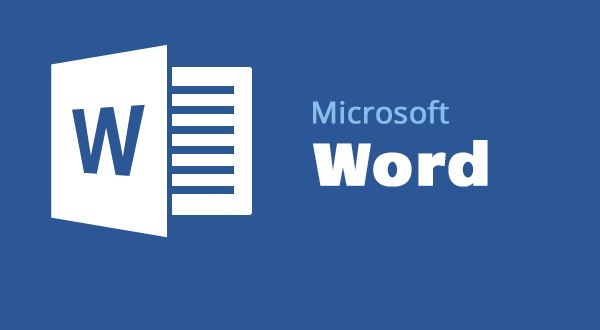
1. Быстро вставить дату можно с помощью комбинации клавиш Shift Alt D. Дата вставится в формате ДД.ММ.ГГ. Такую же операцию можно проделать и со временем при помощи комбинации Shift Alt T.
2. Если вы ещё не владеете слепым методом набора, то CAPS LOCK может сыграть с вами злую шутку. Случайно включив его и не посмотрев на экран, можно набрать гору текста, который придётся удалить и переписать с нуля из-за одной нажатой кнопки. Но выделив нужный текст и нажав Shift F3, вы измените регистр с заглавного на строчный.
3. Ускорение курсора
Обычно, если вы перемещаете курсор с помощью стрелок, он движется по одной букве. Чтобы ускорить его передвижение, зажмите вместе со стрелкой клавишу Сtrl.
4. Очень полезная функция, которая позволяет выделять непоследовательные фрагменты текста. Удерживайте Ctrl и выделяйте нужные вам куски текста.
5. Если вы пользуетесь копированием и вставкой (а вы наверняка ими пользуетесь), то, скорее всего, знаете о расширенном буфере обмена в Word. Если нет, то он вызывается нажатием на одноимённую кнопку и показывает всё, что вы копировали в буфер за время работы.
6. Если вы делаете мануал, обзор сервиса или вам просто нужно вставить скриншот в Word, сделать это можно очень просто с помощью соответствующего инструмента. Нажмите на кнопку «Снимок», и Word покажет все активные окна. Кликнув на любое из них, вы получите скриншот этого окна.
7. Включение переносов может улучшить читаемость текста, а также избавит вас от длинных пустых интервалов между словами. Вы можете расставить их сами или доверить это компьютеру. Кнопка находится в меню «Разметка страницы» — «Расстановка переносов».
8. Вы можете добавить водяной знак (watermark) на свой документ для дополнительной защиты. Для этого перейдите в меню «Дизайн» и выберите пункт «Подложка». В Word есть четыре стандартных шаблона, также можно создать свой.
9. Очень полезная функция, которая позволяет продублировать последнюю команду. Если вы нажмёте F4, то Word повторит последнюю команду, которую вы сделали. Это может быть ввод текста, последовательное удаление нескольких строк, применение стилей для разных отрезков текста и многое другое.
10. Ставить ударение в Word проще простого. Для этого установите курсор после буквы, на которой должно стоять ударение, и зажмите комбинацию клавиш Alt 769. Важно: цифры нужно нажимать на цифровой клавиатуре справа.
11. Верхнюю ленту с кнопками можно очень гибко настроить. Для этого перейдите в меню «Файл» — «Параметры» — «Настроить ленту». Здесь можно добавить функции, которых раньше не было, и удалить те, которые не нужны. Более того, вы можете удалять или создавать свои вкладки с функциями.
12. Быстрое выделение большого куска текста
Чтобы быстро выделить большой кусок текста, установите курсор в его начало и кликните мышкой с зажатым Shift в конце фрагмента. Сохранит время и нервы в ситуациях, когда приходится выделять несколько листов сразу.
13. Быстрое перемещение по документу
Существует несколько комбинаций, которые сильно ускоряют навигацию по документу:
Ctrl Alt Page Down — следующая страница;
Ctrl Alt Page Up — предыдущая страница;
Ctrl Home — переместиться вверх документа;
Ctrl End — догадайтесь сами. :)
Вставка новой страницы
14. Как же я ненавижу себя за то, что не знал этой комбинации раньше. Ctrl Enter позволяет мгновенно создать новый лист, а не удерживать Enter одной рукой, а другой в это время заваривать чай.
15. По умолчанию Word сохраняет все файлы в папку «Документы». Для того, чтобы изменить это, перейдите в меню «Файл» — «Параметры» — «Сохранение». В строке «Расположение локальных файлов по умолчанию» выберите нужную вам папку. В этом же меню вы можете настроить формат документов по умолчанию, автосохранение и многое другое.
16. Для того, чтобы вернуть тексту исходное форматирование, нужно нажать комбинацию клавиш Ctrl Spacebar.
17. Если вы большой поклонник Microsoft и Word в частности, то даже можете использовать его как менеджер задач. Правда, для начала придётся немного постараться. Нажмите правой кнопкой на ленте функций сверху и выберите «Настройка ленты». В правом столбце включите единственную отключённую вкладку «Разработчик».
Перейдите в появившуюся вкладку «Разработчик» и найдите элемент «Флажок», на котором изображена галочка (почему бы и нет). Теперь, нажимая на флажок, вы можете создавать списки задач и помечать их, как выполненные.
18. Если вы случайно испортили свой список, то можете выделить текст вертикально. Для этого удерживайте Alt и используйте курсор мышки для выделения.
19. Не стоит даже говорить, зачем это нужно. В наш век, когда информация стала главным оружием, иметь дополнительную защиту никогда не помешает. Чтобы защитить документ паролем, перейдите во вкладку «Файл» и выберите опцию «Защита документа». Теперь смело создавайте пароль, однако помните, что если вы его забудете, восстановить его не получится.
20. Завершает наш список невероятный хакерский трюк. Если раньше для того, чтобы открыть Word, вы создавали новый документ или искали его в меню «Пуск», то теперь это в прошлом. Нажмите комбинацию клавиш Windows R и введите в появившемся окне winword. Если вы не пользуетесь командной строкой для других команд, то в следующий раз, когда вы нажмёте Windows R, команда для запуска Word автоматически загрузится и вам останется лишь нажать Enter
Серия сообщений "Интересное!!!":
Часть 1 - Почему в Кувейте жить хорошо
Часть 2 - Памяти Анны Ахматовой
...
Часть 16 - Прогнозы Нострадамуса на 2015 год. Сбудутся ли они?
Часть 17 - Фото из загробного мира
Часть 18 - 20 секретных функций Microsoft Word, о которых Вы не знали!
Часть 19 - Американцы никогда не летали на Луну: Выше 24 000 км над Землей радиация убивает все живое!
Часть 20 - Фотопутешествие: Аризона
...
Часть 26 - КАК С ПОМОЩЬЮ ОДНОЙ КАРТИНКИ ВЫБРАТЬ СВОЙ ЖИЗНЕННЫЙ ПУТЬ
Часть 27 - "Хочешь большой и чистой любви?" Французские фермеры разделись в новом календаре
Часть 28 - Исцеляющие картинки с особым влиянием на человека
Метки: интересное компьютер |
Если компьютер постоянно зависает |
Это цитата сообщения КНЯЗЬ_ИГОРЬ [Прочитать целиком + В свой цитатник или сообщество!]
Нас всех очень сильно раздражает, когда компьютер начинает долго грузиться и впоследствии зависает. Это не только создает дискомфорт в работе, но и занимает немалое количество времени.

Метки: компьютер |
| Страницы: | [1] |









